EXCEL一个图表中如何设置两个纵坐标
来源:网络收集 点击: 时间:2024-02-15【导读】:
很多人不知道EXCEL一个图表中如何设置两个纵坐标 ,下面小编和大家一起来看看怎么操作:品牌型号:联想威6系统版本:win10 20H2软件版本:Microsoft Excel 2013方法/步骤1/9分步阅读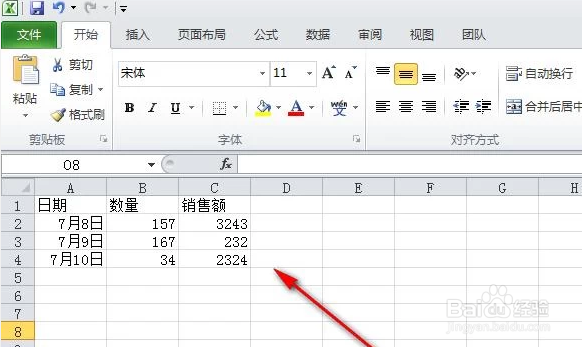 2/9
2/9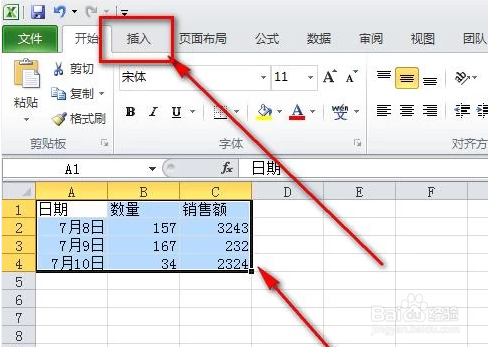 3/9
3/9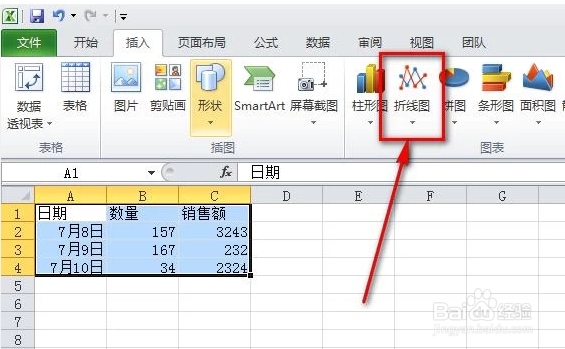 4/9
4/9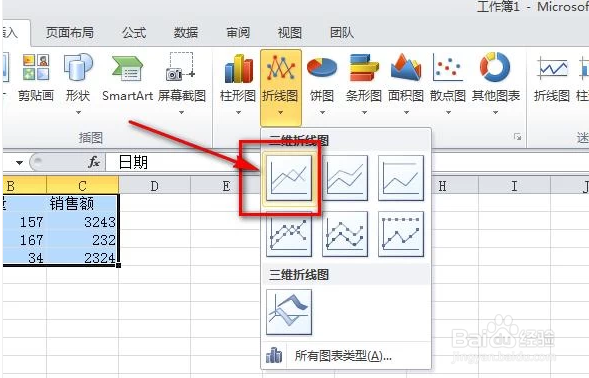 5/9
5/9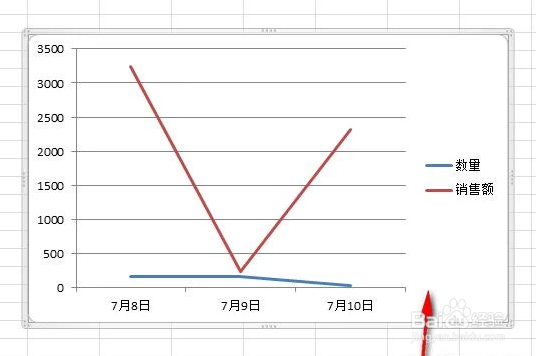 6/9
6/9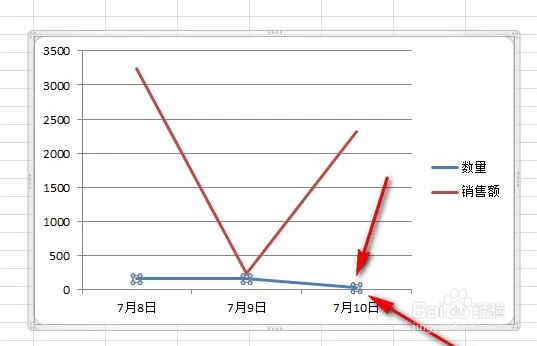 7/9
7/9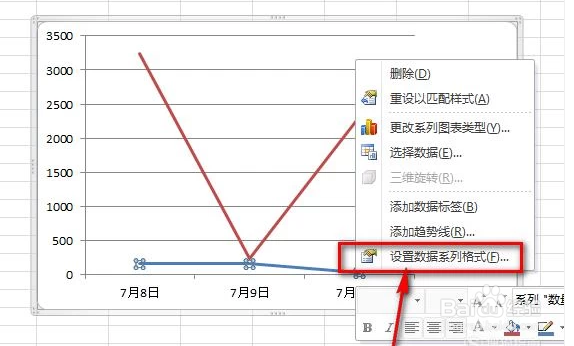 8/9
8/9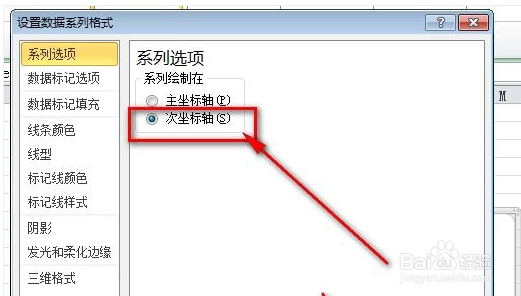 9/9
9/9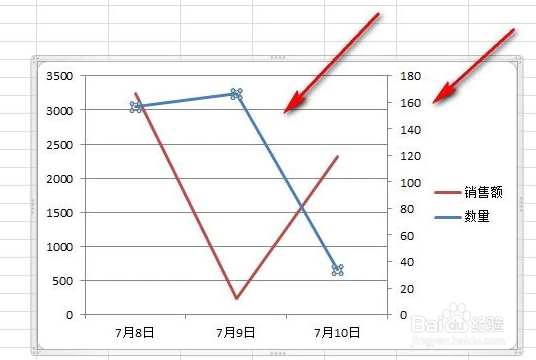 注意事项
注意事项
首先,准备好一份数据,这里我就随便准备了一份数据。
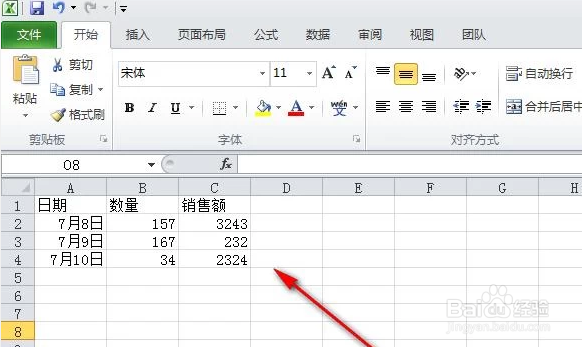 2/9
2/9然后我们用鼠标选中要设置成图表的数据,然后点击“插入”菜单。
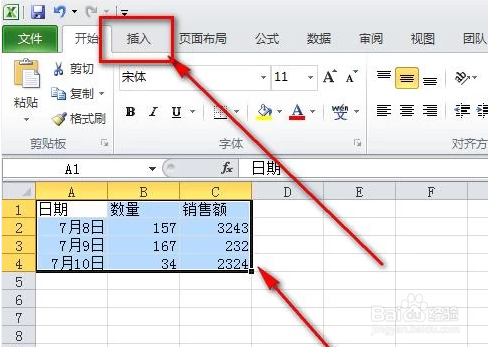 3/9
3/9如图所示,插入菜单下有很多种格式的图标,这里我们选择“折线图”。
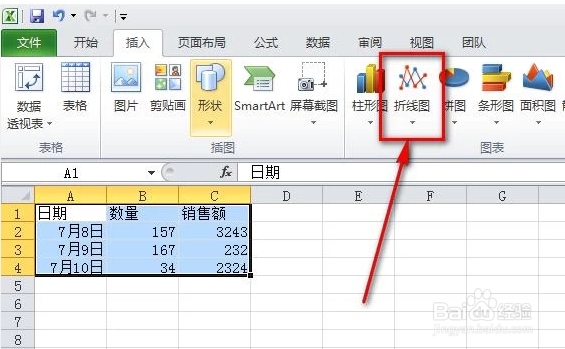 4/9
4/9如图,选择其中一种折线图就可以了。
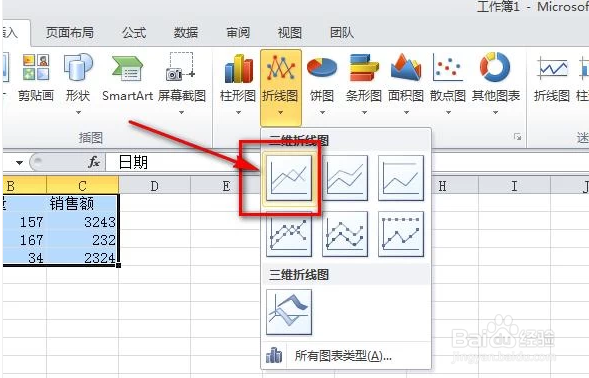 5/9
5/9之后,折线图表就会出现在我们的Excel表格里面了。
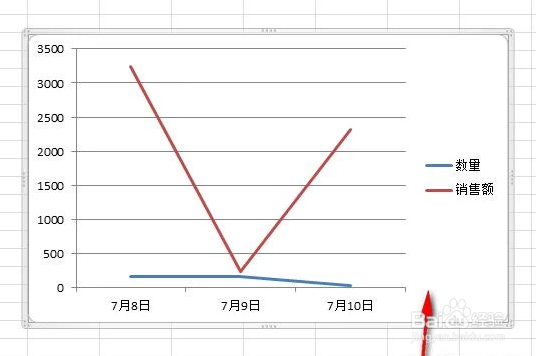 6/9
6/9因为这里的折线图是以左边的纵坐标为标准的,而蓝色代表的数据太小,不利于观察,所以我们需要选择蓝色折线。
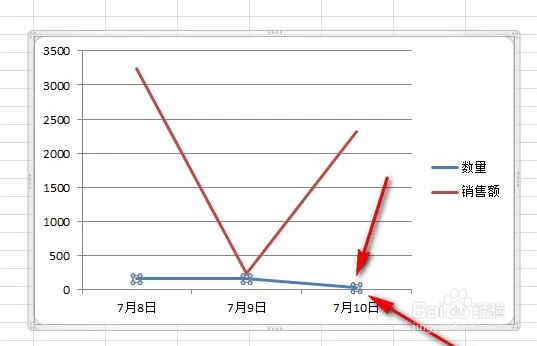 7/9
7/9选择好蓝色折线之后,单击鼠标右键,点击“设置数据系列格式”。
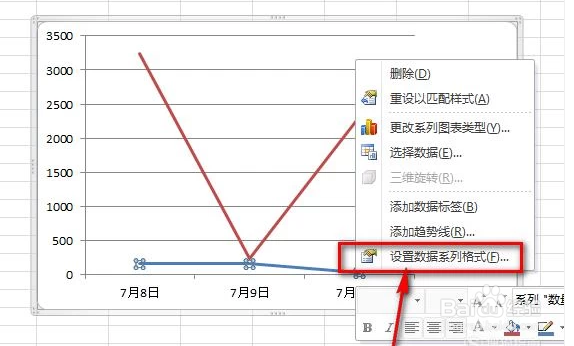 8/9
8/9之后,就会打开一个小窗口,我们选择“次坐标轴”,然后点击“关闭”按钮就可以了。
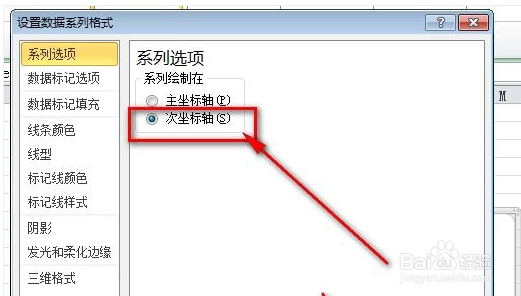 9/9
9/9如图,设置好双纵坐标之后,蓝色折线就会以右纵坐标为标准,这样就可以方便的观察数据了。
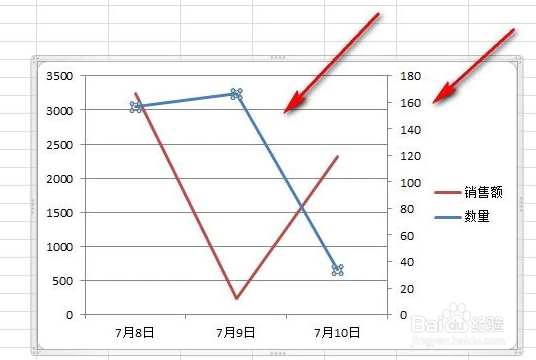 注意事项
注意事项个人经验,如果对您有所帮助,请帮忙点赞
版权声明:
1、本文系转载,版权归原作者所有,旨在传递信息,不代表看本站的观点和立场。
2、本站仅提供信息发布平台,不承担相关法律责任。
3、若侵犯您的版权或隐私,请联系本站管理员删除。
4、文章链接:http://www.1haoku.cn/art_43186.html
上一篇:ppt怎么设置一张纸打印6张ppt且充满整个页面
下一篇:简历中怎么填写语言能力
 订阅
订阅